Ynhâldsopjefte
Wylst wy wurkje mei in grutte dataset dy't in protte yngongen befettet, moatte wy teksten fine op basis fan har spesifike tekstwearden, betingsten en dûbele of unike wearden. Betingstlike opmaak tekstkleur is ien fan 'e handige manieren om tekst fan sellen te markearjen om se fuortendaliks identifisearje te meitsjen.
Stel dat wy in Product Sales hawwe dataset mei tekstwearden lykas Regio's , Stêden , Kategoryen en Produkten .

Dataset foar ynlaad
Jo binne wolkom om it wurkboek te downloaden fan de ûndersteande keppeling
Excel betingst opmaak tekst Color.xlsx
3 maklike manieren om tekstkleur mei betingst opmaak yn Excel
Metoade 1: tekstkleur foar betingst opmaak basearre op spesifike tekst
Yn de dataset sjogge wy meardere tekstwearden, wy wolle tekstkleur betingst opmaak ôfhinklik fan spesifike teksten dy't wy kieze. Wy kinne trije ferskillende opsjes brûke dy't beskikber binne yn 'e funksje foar betingsten opmaak om in dataset betingst op te meitsjen basearre op in spesifike tekst.
Gefal 1: Tekst brûke dy't opsje befettet
Tekst dat befettet is in opsje oanbean ûnder de funksje Betingsten opmaak . It opmaak betingst teksten dy't befetsje in spesifike tekst. Yn dit gefal, foar teksten dy't East befetsje, sille wy de tekstkleur opmaak.
Stap 1: Selektearje de sellen dy't jo betingst wolleformaat. Gean dan nei Thús Tab > Selektearje Betingstlike opmaak (fan Stylen seksje) > Selektearje Markearje sellen regels (út it opsje menu) & GT; Kies Tekst dy't befettet opsje.
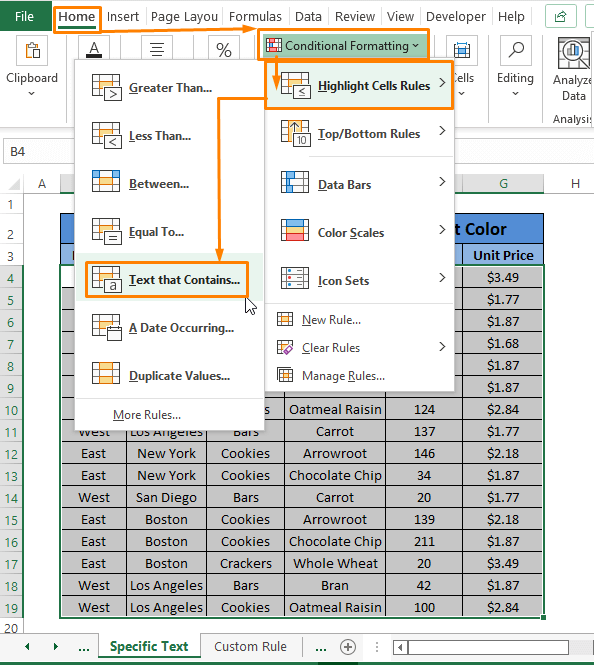
Stap 2: It dialoochfinster Tekst dy't befettet . Typ alle besteande tekst (d.w.s. East ) yn Sellen opmaak dy't it tekstfak befetsje.
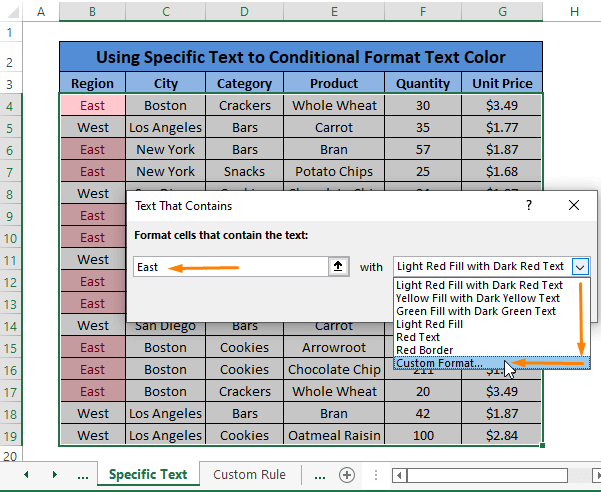
Selektearje Aanpast Opmaak út it fakje mei útklapmenu.
Stap 3: Sellen opmaak dialoochfinster ferskynt. Selektearje yn de seksje Lettertype elke geunstige lettertypekleur (d.w.s. Read, Accent 2 ).
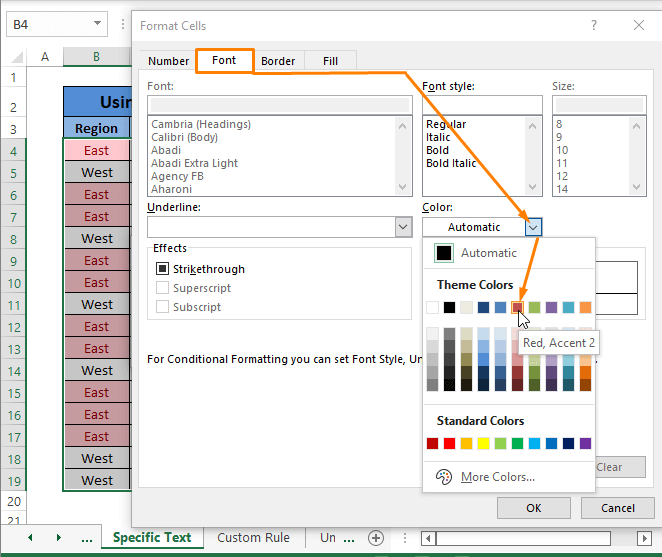
Stap 3>
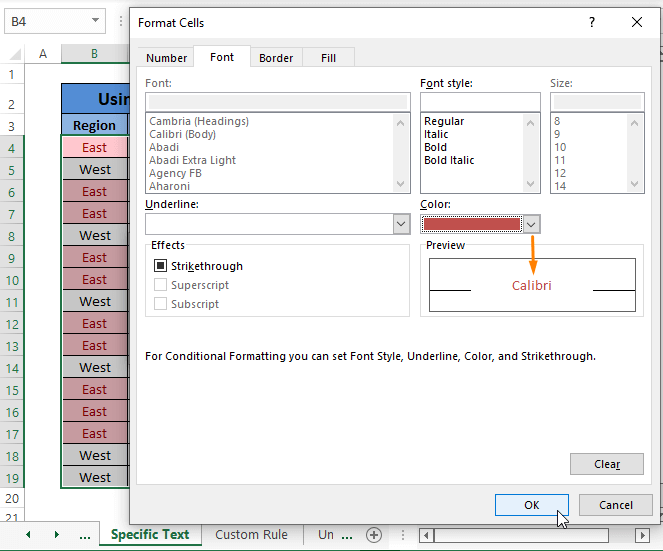
Stap 5: It útfieren fan stap 4 bringt jo nei it dialoochfinster Tekst dy't befettet.
Klik op OK .
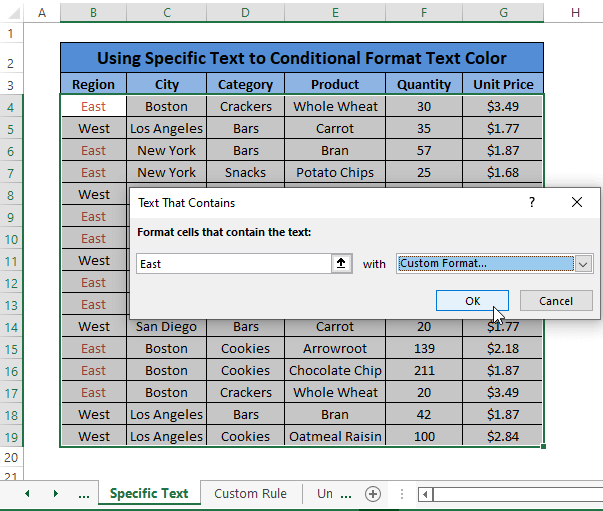
Ut it lêst ûntdekke jo alle teksten dy't East befetsje wurde betingst opmakke mei selektearre tekstkleur lykas de folgjende ôfbylding.
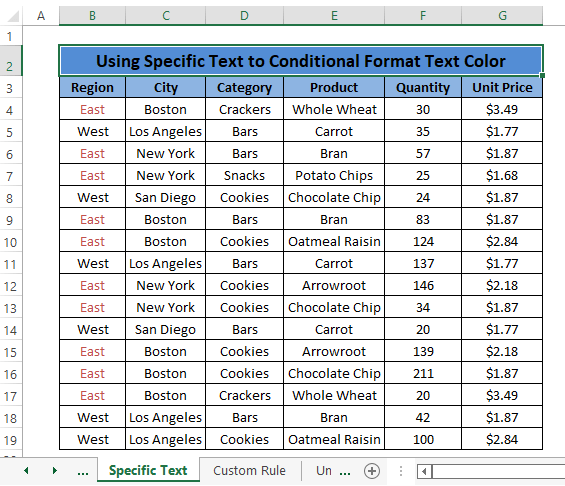
Om stappen dúdlik te hâlden en betizing te foarkommen, formatearje wy de dataset betingst mei allinich East tekst. Jo kinne elke oare tekst brûke dy't jo winskje.
Geval 2: Gebrûk fan gelyk oan opsje
Silkens oan Tekst dy't , Equal befettet to is in oare opsje oanbean yn de BetingstOpmaak funksje. Wy kinne ek tekstkleur foar betingsten opmaak brûke mei de opsje Gelyk oan .
Foardat Case 2 begjint, ûngedien meitsje (d.w.s. Druk op CTRL+Z ) alle útkomsten dy't wy berikke troch it útfieren fan de stappen yn Case 1.
Stap 1: Selektearje in berik fan sellen dy't jo de tekstkleur opmaak wolle. Dêrnei Hover nei Thús Tab > Selektearje Betingstlike opmaak (yn Stylen seksje) > Selektearje Markearje sellen regels (út it opsje menu) & GT; Kies Lyk oan opsje.
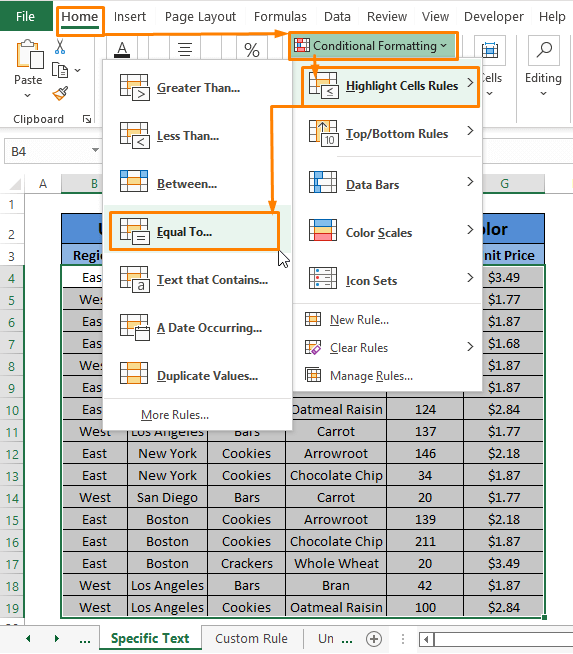
Stap 2: Werhelje Stappen 2 oant 5 fan gefal 1 fan Metoade 1, jo sille alle spesifike tekst tsjinkomme (d.w.s. East ) binne opmakke mei tekstkleur lykas werjûn yn 'e ôfbylding hjirûnder.
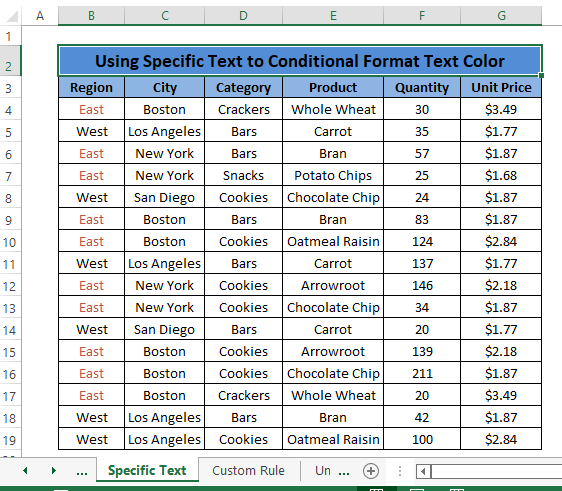
Gefal 3: Nije regelopsje brûke
Under betingst opmaak is Nije regel in opsje om teksten mei kleur betingst te formatteren. Wy moatte in regeltype selektearje om betingsten opmaak yn selekteare sellen oan te passen.
Foardat jo begjinne mei Case 3, ûngedien meitsje (d.w.s. Druk op CTRL+Z ) alle útkomsten berikt yn Case 2.
Stap 1: Selektearje in berik fan sellen. Gean dan nei Thús Tab > Selektearje Betingstlike opmaak (yn Stylen seksje) > Selektearje Nije regel (út de opsjes).
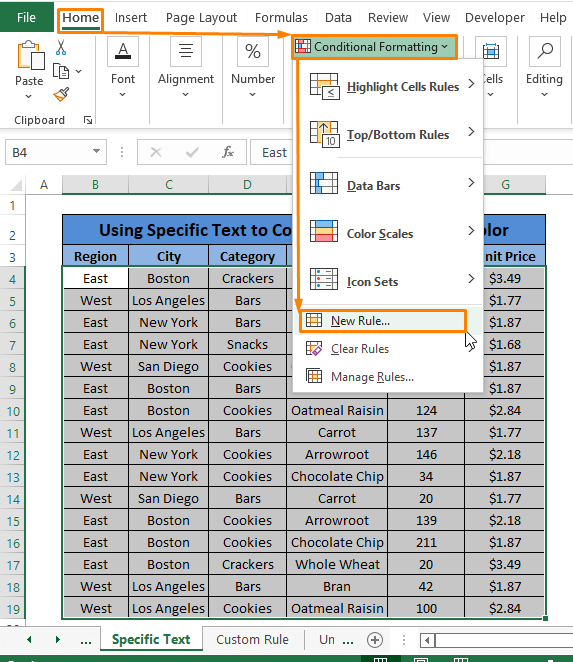
Stap 2: It kommando Nije opmaakregel finster ferskynt.
Selektearje Allinich sellen opmaak dy't befetsje as Selektearje in regelTyp .
Kies Spesifike tekst en befettet ûnder Allinnich sellen opmaak mei útklap opsjefakje.
Typ de spesifike tekst (dus East ).
Klik op Opmaak .
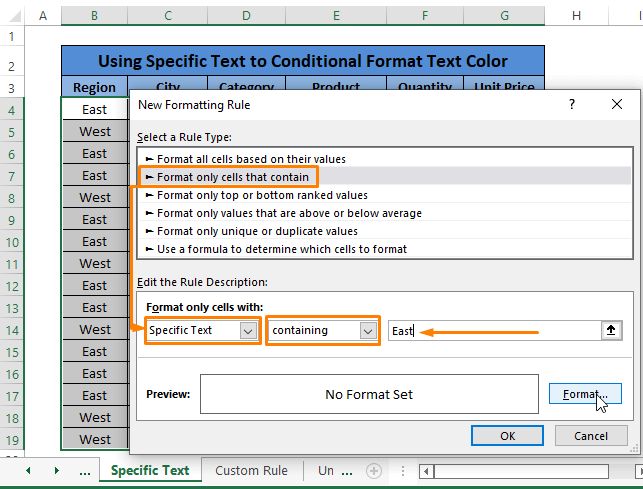
Stap 3: Werhelje Stappen 3 en 4 fan gefal 1 yn Metoade 1 om de lettertypekleur te selektearjen yn it finster Opmaak sellen .
Terjaan nei it finster Nije opmaakregel klikje op OK .
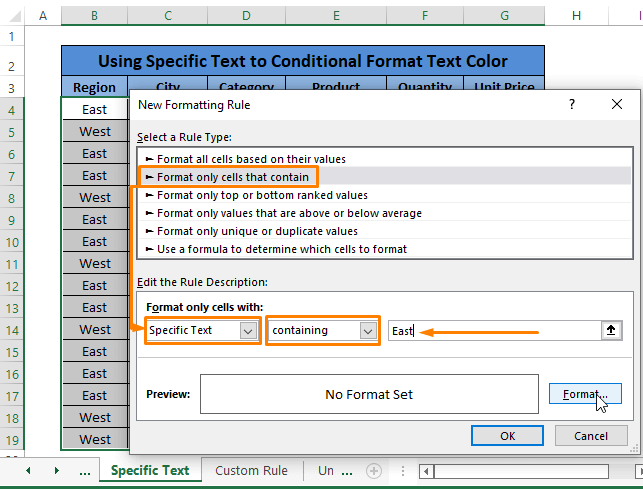
Utfiering fan alle stappen jout in resultaat fergelykber mei de ôfbylding hjirûnder .
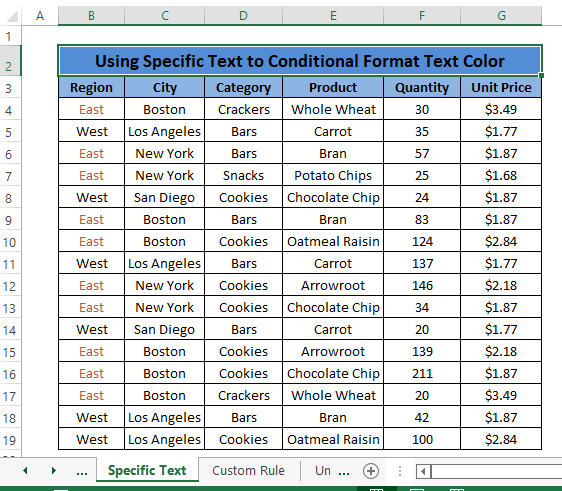
Lês mear: Betingsten opmaak fan meardere tekstwearden yn Excel (4 maklike manieren)
Metoade 2: Oanpaste regel brûke foar tekstkleur foar betingst opmaak
Wy kinne in oanpaste regel tapasse op teksten mei betingst opmaak mei kleur.
Stap 1: Selektearje in berik fan sellen en ferpleatse dan nei ljepper Thús > Selektearje Betingstlike opmaak (yn de seksje Stylen ) > Selektearje Nije regel (út de opsjes).
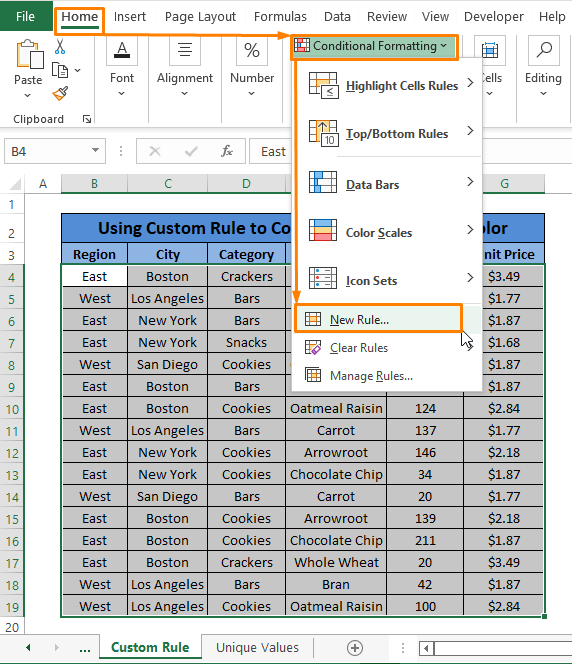
Stap 2: Nije opmaakregel finster ferskynt .
Yn it finster,
Kies Gebrûk in formule om te bepalen hokker sellen jo opmaak as Selektearje in regeltype .
Typ de ûndersteande formule yn it fak Opmaakwearden wêr't dizze formule wier is .
=$B4="East" Hjir, de formule opmaakt alle rigen dy't "East" befetsje yn Regio Kolom (d.w.s. Kolom B )
Klik op Opmaak .
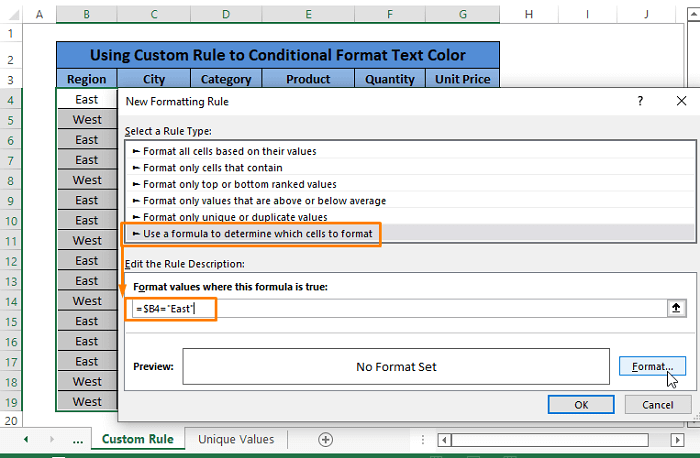
Stap 3: Werhelje nochris Stappen 3 en 4 fan gefal 1 yn Metoade 1 om lettertypekleur te kiezen yn it finster Opmaak sellen .
Folgje Stappen 3 en 4 fan gefal 1 yn metoade 1 jout jo werom nei it finster Nije opmaakregel .
Klik op OK .
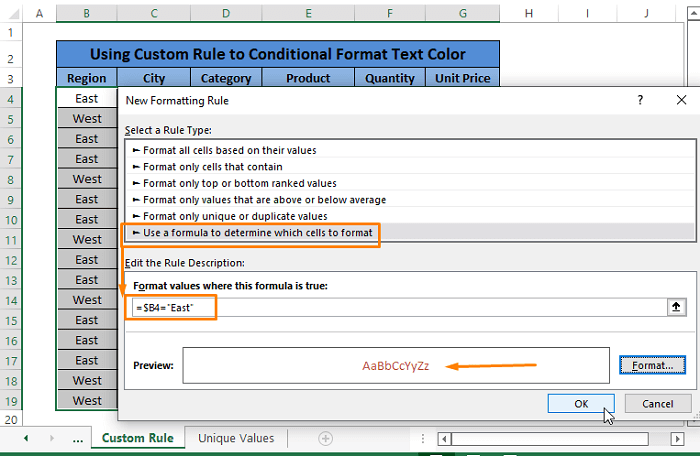
Ut it lêst krije jo in resultaat lykas ôfbylde yn 'e ôfbylding hjirûnder.
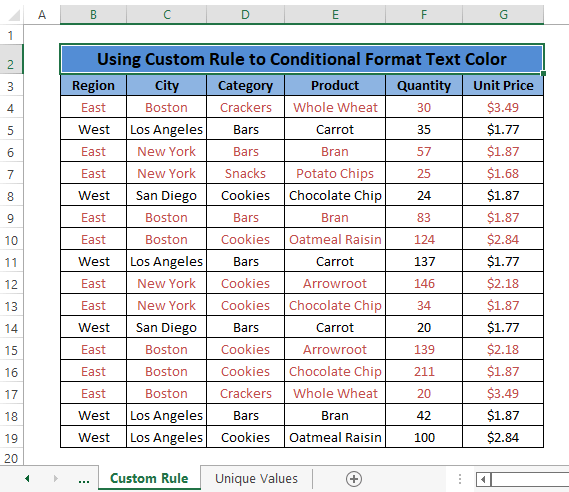
Lês Mear: Hoe kinne jo in rigekleur feroarje op basis fan in tekstwearde yn in sel yn Excel
Gelykbere lêzings:
- Hoe kinne betingsten opmaak brûke basearre op VLOOKUP yn Excel
- Hoogste wearde yn Excel markearje (3 rappe manieren)
- Hoe leechste wearde yn Excel markearje (11 manieren)
- Brûk betingsten opmaak yn Excel basearre op datums
- Excel betingsten opmaakdatums âlder dan hjoed (3 ienfâldige manieren)
Metoade 3: Duplikaat of unike wearden brûke foar tekstkleur foar betingst opmaak
Om de betingste opmaak út te wreidzjen, kinne wy in oar regeltype selektearje yn 'e wyn Nije regel ow to Tekstkleur betingst opmaak. Wy kinne allinich dûbele of unike wearden kieze.
Gefal 1: Duplikaatwearden
Stap 1: Werhelje Stappen 1 oant 3 fan metoade 2.
Selektearje gewoan Allinnich opmaak unike of dûbele wearden as Selektearje in regeltype en kies duplicate ûnder Formatteer alles -fak yn stap 2 fan metoade 2.
Klik op OK .
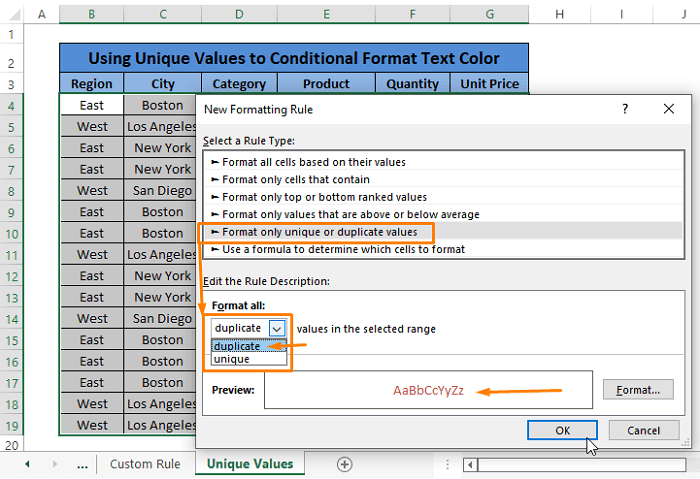
Alles dedûbele wearden wurde opmakke mei de selektearre tekstkleur.
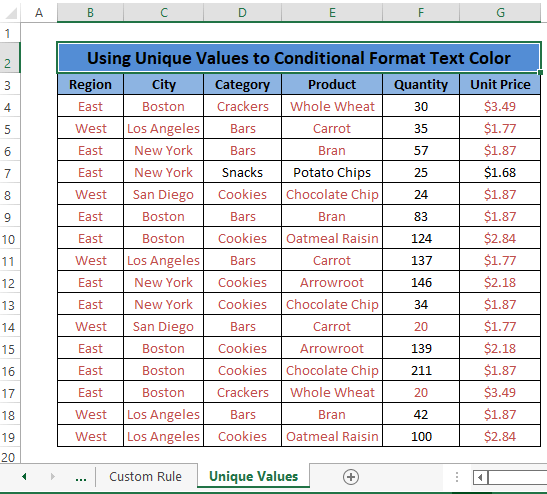
Gefal 2: Unike wearden
Stap 1: Folgje de ynstruksjes ôflaat yn stap 1 fan gefal 1 yn metoade 3. Kies gewoan Uniek yn it fak Alles opmaak .
Klik op OK .
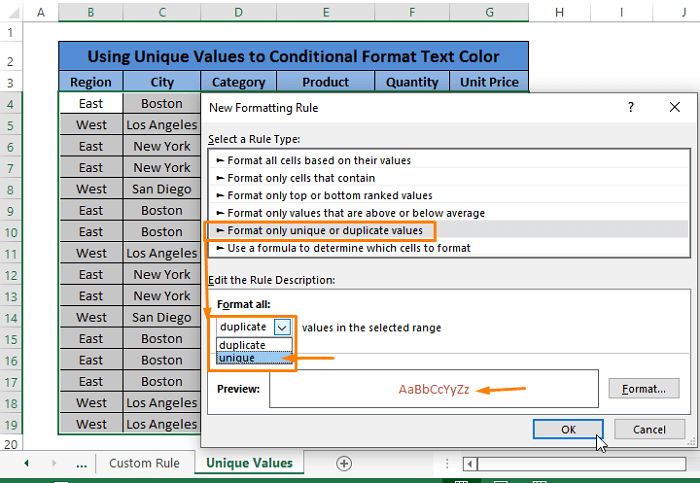
Utfiering fan Stap 1 resultearret yn it opmaak fan alle unike sellen yn it berik.
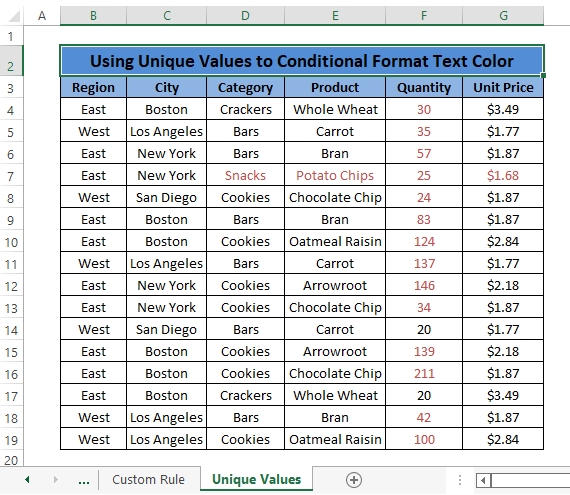
Lês mear: Hoe kinne jo betingsten opmaak brûke yn Excel [Ultimate Guide]
Konklúzje
Yn dit artikel formatearje wy sellen betingst mei tekstkleur. Om dat te dwaan, brûke wy meardere opsjes oanbean yn 'e funksje Betingstlike opmaak lykas Tekst dy't befettet, Lyk oan , Nije regel typen , en Oanpaste regel . Hoopje dat jo hjirboppe neamde metoaden handich fine om mei te wurkjen. Kommentaar, as jo fierdere fragen hawwe of wat ta te foegjen hawwe.

